- Outeur Abigail Brown [email protected].
- Public 2023-12-17 06:37.
- Laas verander 2025-01-24 12:00.
Wat om te weet
- Vasmetode: Gaan na webwerf > tik Boekmerkikoon (oop boek) > kies Voeg boekmerk by.
- Gebruik Deel-ikoon: Gaan na webwerf > tik Deel-ikoon > Voeg boekmerk by > tik kring X om boekmerk se naam te wysig.
Apple iPads word saam met die Safari-blaaier in alle weergawes van die iOS gestuur sodat jy op die internet kan blaai en webwerwe kan besoek net soos jy op jou rekenaar of skootrekenaar doen. Om 'n webbladsy op die iPad te boekmerk, verskil egter 'n bietjie van die manier waarop jy dit op 'n rekenaar doen.
Voeg 'n nuwe boekmerk by in Safari
Enigiemand wat aanneem jy gebruik die Safari Bookmark-ikoon, wat soos 'n oop boek lyk, om 'n webbladsy te boekmerk, is net half reg. Dit is omdat daar twee maniere is om 'n boekmerk in Safari by te voeg. Die vinnigste manier is om die Bookmark-ikoon aan die bokant van die skerm te druk en in te hou en Voeg boekmerk by uit die opwipkieslys te kies.
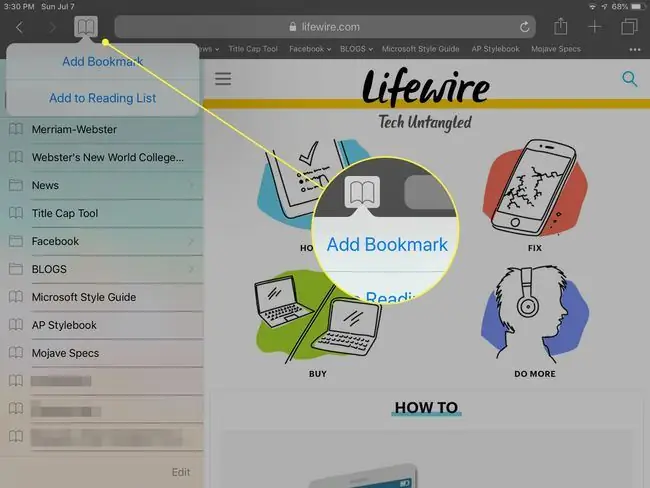
Voeg 'n nuwe boekmerk by deur die deel-ikoon
Jy het egter meer opsies wanneer jy die Deel-ikoon gebruik om 'n boekmerk by te voeg. Hier is hoe:
- Maak die Safari-blaaier oop deur op die Safari-ikoon te tik.
-
Wanneer die blaaiervenster oopmaak, tik in die balk aan die bokant van die skerm en voer die URL in of volg 'n skakel na die webbladsy wat jy wil boekmerk.
As 'n URL reeds in die veld ingevoer is, tik die URL-veld een keer en tik dan die omsirkelde X in die veld om dit skoon te maak. Voer dan jou URL in.
-
Nadat die bladsy oopgemaak het, kies Safari se Share-ikoon, wat lyk soos 'n vierkant wat 'n op-pyltjie bevat. Dit is geleë in die blaaier se hoofnutsbalk, regs van die veld wat die URL bevat.

Image -
Kies Voeg boekmerk by vanaf die opspringskerm wat oopmaak.

Image -
Bekyk die titel en volledige URL van die huidige bladsy wat jy besig is om te boekmerk saam met sy gunsteling-ikon. Die titelteks is redigeerbaar. Tik die omringde X in die titelveld om dit uit te vee en tik 'n vervangingstitel in. Die ligging waar jou nuwe boekmerk gestoor sal word, is ook redigeerbaar. Die gunstelinge-vouer is die verstek, maar jy kan 'n ander vouer kies deur op Gunstelinge te tik en 'n ander vouer te kies.

Image -
Wanneer jy tevrede is met die instellings, tik die Save-knoppie, wat die nuwe boekmerk stoor en jou terugneem na die hoof Safari-venster.

Image
As jy kies om Voeg by die tuisskerm in die Deel-skerm in plaas van Voeg boekmerk by, plaas Safari 'n ikoon op die tuisblad van die iPad om as 'n kortpad te gebruik na daardie webblad in plaas daarvan om dit te boekmerk.
Kies 'n boekmerk-webwerf in Safari
-
Om toegang tot 'n gestoorde boekmerk te kry, kies die Bookmark-ikoon - die een wat soos 'n oop boek lyk - geleë aan die bokant van elke Safari-skerm.

Image -
'n Nuwe paneel verskyn waar jy op Gunstelinge - of enige ander gids - kan tik om die geboekmerkte werwe in die gids te sien. Om al die vouers te sien, tik All aan die bokant van die paneel.

Image -
Tik op enige boekmerk om die webblad in Safari oop te maak.

Image
Meer oor boekmerke in Safari
Aan die onderkant van die boekmerkpaneel is 'n Redigeer opsie wat jy kan tik om nuwe vouers by te voeg of om geboekmerkte werwe van die lys af te vee. Jy kan ook die volgorde van die boekmerke in 'n vouer herrangskik deur te druk en te hou terwyl jy 'n boekmerk op of af in die lys sleep. Wanneer jy klaar veranderinge gemaak het, tik Klaar.
As jy meer as een Apple-rekenaar of mobiele toestel het en Safari gestel het om met iCloud tussen hulle te sinkroniseer, word enige verandering wat jy aan jou boekmerke op Safari op jou iPad maak in Safari op die ander gesinkroniseerde toestelle gedupliseer.






